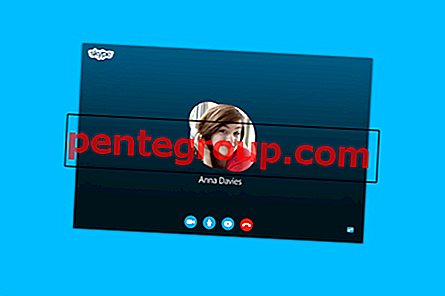Talvez um novo plano tenha atraído sua atenção ou você tenha decidido finalmente cancelar uma assinatura da App Store, pois ela não se encaixa mais nas suas expectativas. O que quer que esteja em sua mente, gerenciar assinaturas no iPhone ou iPad se tornou muito mais fácil agora. E é exatamente com isso que vamos lidar neste guia.
Como cortesia do novo atalho, você pode visualizar rapidamente o Apple Music e outras assinaturas na App Store. Diferentemente de antes, o processo parece ser mais intuitivo e direto.
É importante destacar que a versão mais recente do iOS ainda permite gerenciar tudo, a partir do aplicativo Configurações. Portanto, você tem várias maneiras de lidar com suas compras. Deixe-me ajudá-lo a seguir em frente!
Como exibir, alterar ou cancelar assinaturas no iPhone ou iPad na App Store
Passo 1. Inicie a App Store no seu dispositivo iOS.

Passo 2. Se o seu dispositivo estiver executando o iOS 12.1.4, toque no seu perfil no canto superior direito e clique em Gerenciar assinaturas.

Nota: Na versão anterior do iOS, você pode tocar no seu perfil → tocar em Recomendações personalizadas e clicar em Assinaturas.

Etapa 3. Em seguida, você deverá ver todas as suas assinaturas da App Store, Apple Music e Outros aplicativos .

Em seguida, você pode editar tudo como de costume. Por exemplo, você tem a opção de selecionar uma opção de assinatura diferente ou cancelar a que não é mais necessária. Tenha em mente; o plano termina apenas no final do ciclo de faturamento atual.
Como acessar assinaturas da App Store nas configurações do iOS
Passo 1. Abra o aplicativo Configurações no seu dispositivo iOS. Em seguida, clique no ícone do seu perfil e selecione a iTunes & App Store.

Ou role para baixo e toque na iTunes & App Store.

Passo 2. Agora, toque no seu ID Apple.

Etapa 3. Em seguida, toque em Exibir ID da Apple no pop-up. Então, você precisa autenticar sua conta.

Passo 4. Em seguida, toque em Assinaturas.

Na próxima tela, você já sabe o que precisa fazer.
Isso é tudo!
Empacotando…
Pessoalmente; Acho essa nova opção mais útil, pois permite mergulhar facilmente no que você assinou e dar uma olhada em tudo. Deixe-me saber seus pensamentos sobre isso abaixo.
Você também gostaria de consultar estes artigos:
- Como restaurar aplicativos excluídos no iPhone ou iPad da App Store no iOS 12
- Não é possível conectar-se à App Store no iPhone e iPad [Como corrigir]
- Resgatar um vale-presente ou código promocional na Mac App Store no macOS Mojave [Como fazer]
- Não é possível alterar o país / região da App Store no iPhone ou iPad no iOS 11? Aqui está o porquê
Achou este guia prático rápido útil? Envie seus comentários e siga-nos no Twitter, Facebook, Telegram, bem como baixe nosso aplicativo para que possamos ficar atentos.